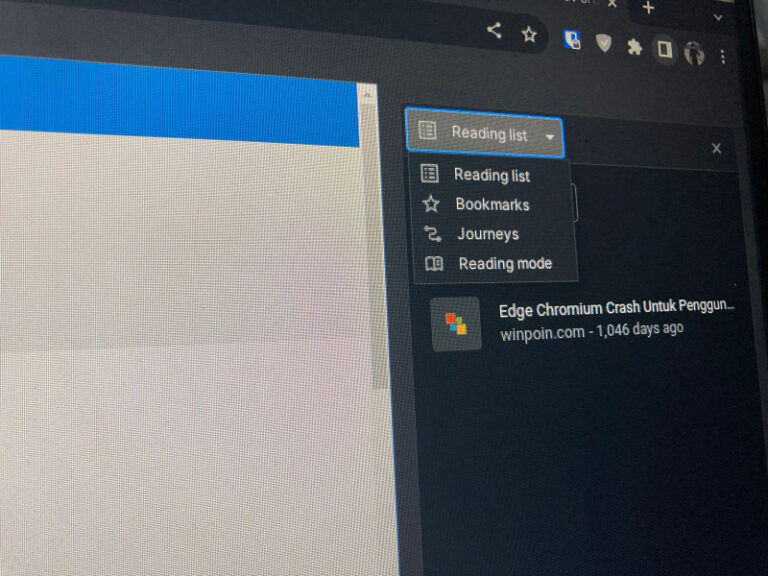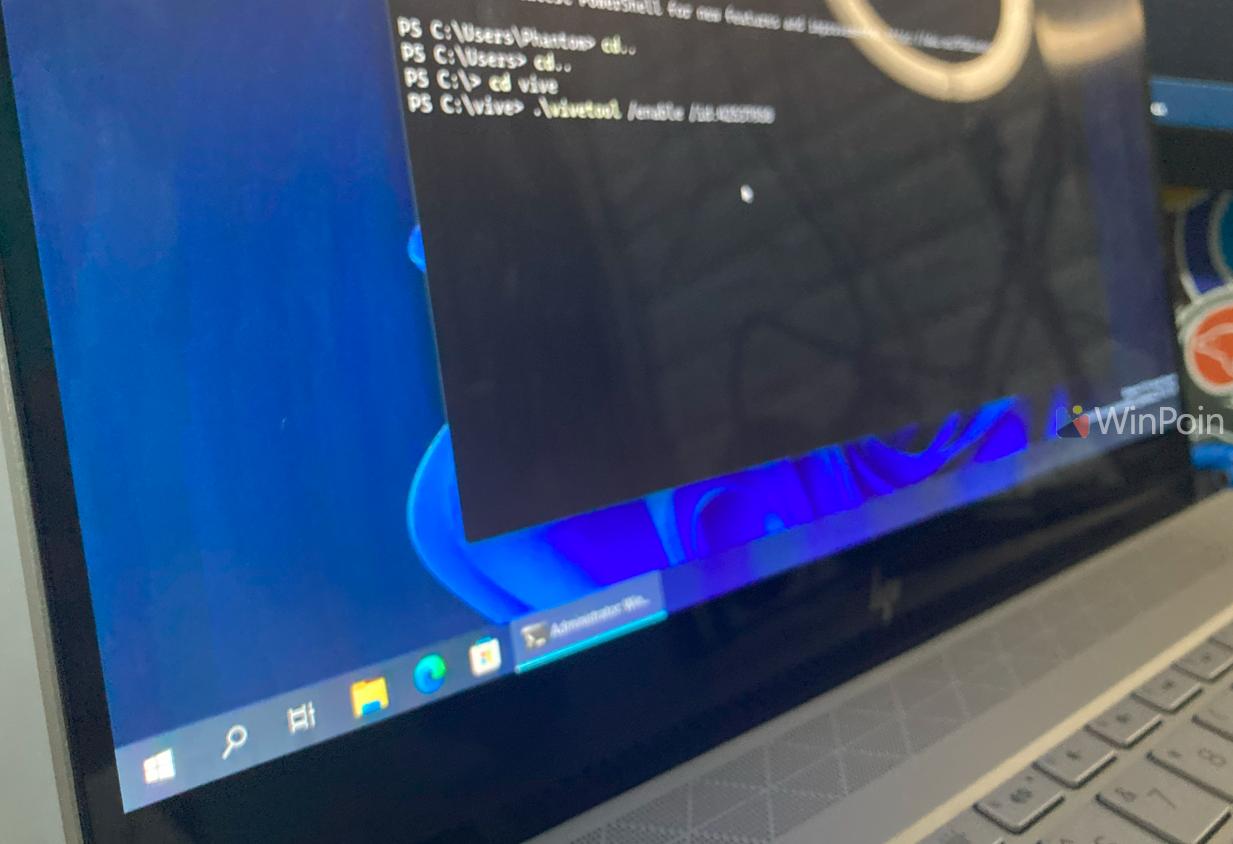
Kamu mungkin membutuhkan ikon dengan ukuran yang lebih besar di PC Windows 10 untuk membantu kamu menemukan apa yang diperlukan, atau ikon yang lebih kecil agar semuanya terlihat ringkas dan rapi.
Untungnya, cara mengubah ukuran ikon di Windows 10 sangatlah mudah, baik itu ukuran ikon di desktop, taskbar, dan juga File Explorer. Kalau kamu gak tau caranya, kamu bisa ikuti langkah-langkah yang sudah WinPoin siapkan berikut ini:
Mengubah ukuran ikon desktop
Jika ikon di desktop kamu terlalu besar atau terlalu kecil, kamu dapat dengan cepat mengubah ukurannya sesuai dengan opsi yang tersedia.
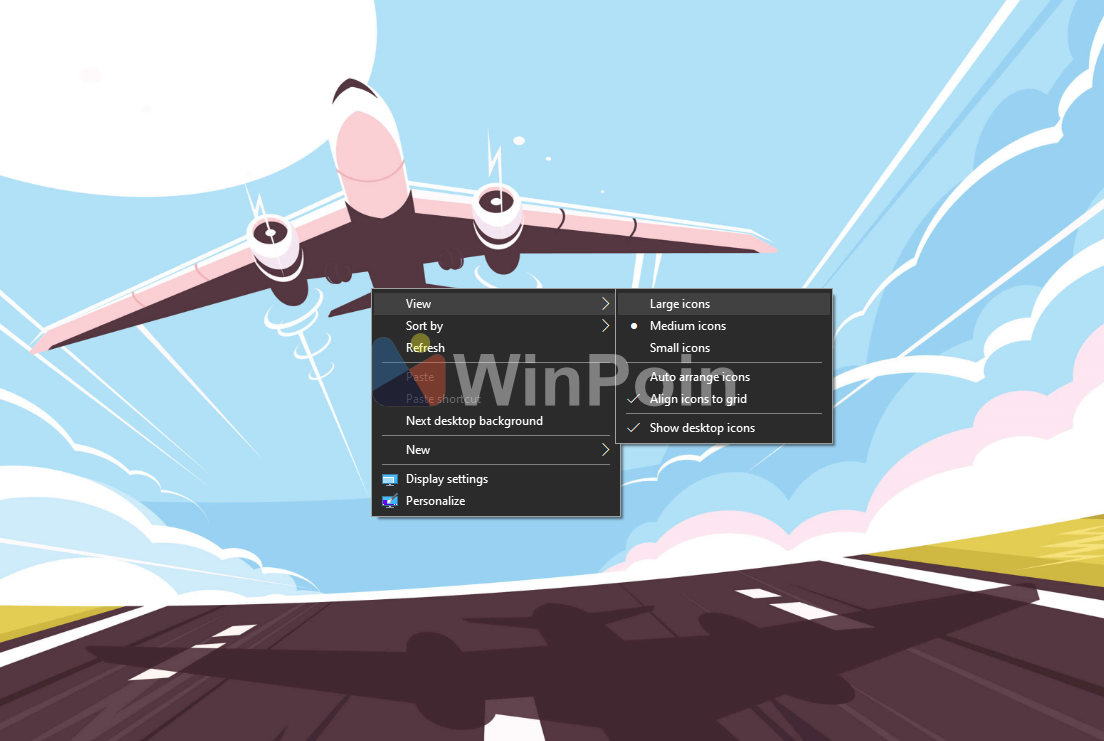
- Pertama, klik kanan di mana saja di desktop.
- Di menu yang muncul, arahkan mouse kamu pada opsi “view”. Pada bagian sub-menu, kamu akan melihat tiga ukuran yang tersedia yakni besar, sedang, dan kecil.
- Tinggal klik ukuran yang kamu inginkan.
- Done
Mengubah ukuran ikon taskbar
Bukan hanya di desktop, kamu juga dapat menyesuaikan ukuran ikon pada Taskbar di Pengaturan, tetapi kamu hanya memiliki dua opsi yakni normal dan kecil.
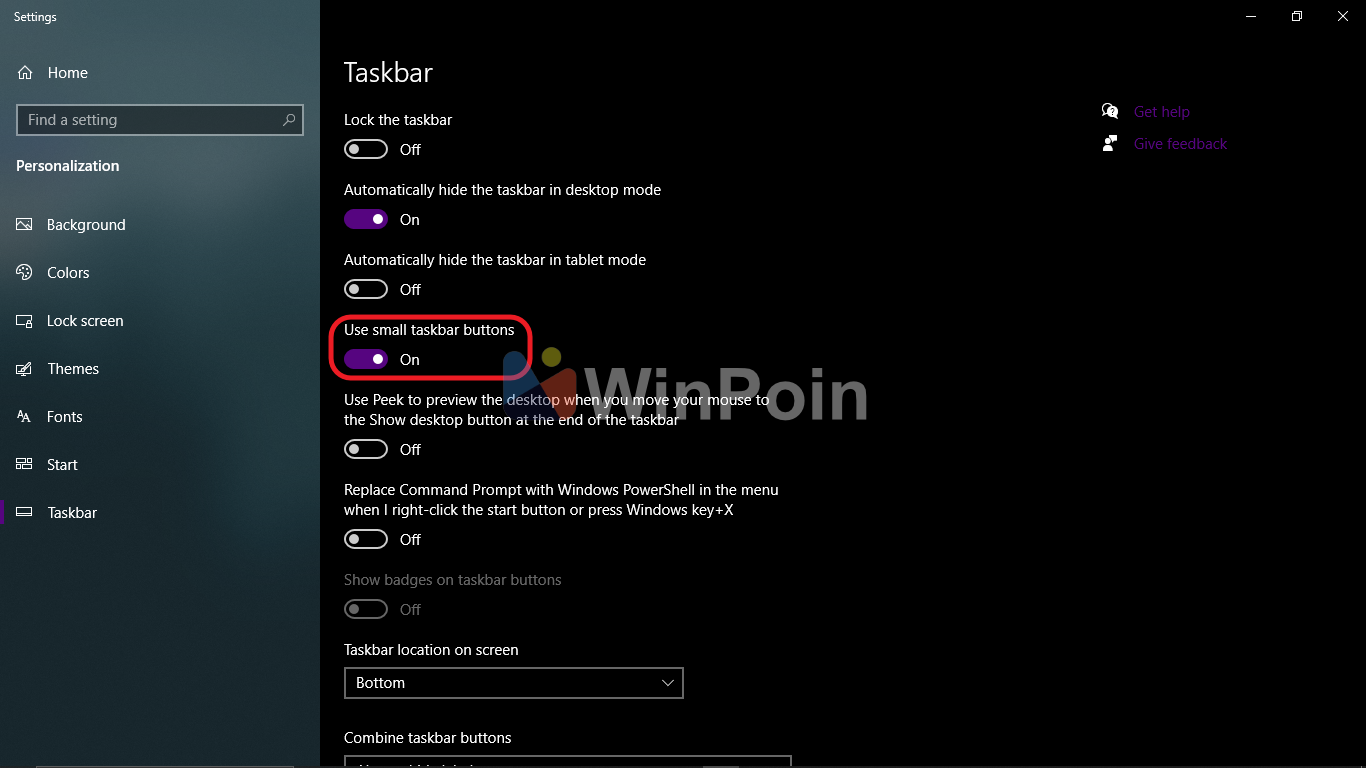
- Klik kanan pada ruang kosong di Taskbar.
- Klik “Taskbar Settings” di bagian bawah menu yang muncul.
- Nantinya jendela Pengaturan Taskbar akan terbuka.
- Selanjutnya kamu tinggal aktifkan dan nonaktifkan saja tombol atau opsi “Use Small Taskbar Buttons”.
- Done
Mengubah ukuran ikon file explorer
Jika kamu merasa ukuran ikon di File Explorer juga kurang besar, maka kamu juga bisa mengaturnya loh! Terdapat beberapa ukuran ikon yang bisa kamu pilih diantaranya ekstra besar, besar, sedang, atau kecil.
⚡️ Bye Adobe! Affinity Sekarang GRATIS!
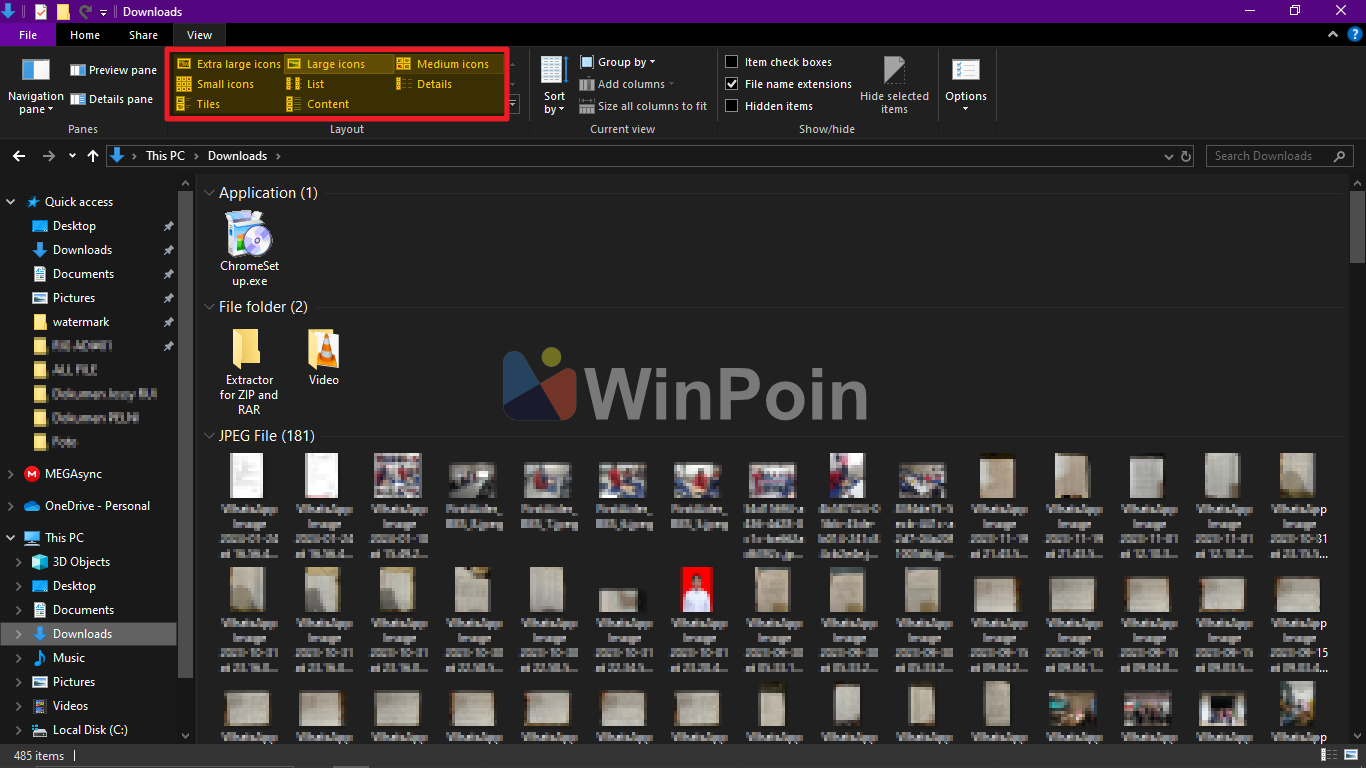
- Pertama, buka File Explorer. Kamu juga dapat menggunakan pintasan keyboard Windows+E, atau cukup klik ikon File Explorer di taskbar.
- Selanjutnya, klik tab “View”.
- Di grup “Tata Letak”, pilih ukuran ikon yang kamu inginkan.
- Done.
Gimana, sangat mudah bukan mengubah ukuran ikon di Windows 10?